Spiegel eenvoudig je iPhone/iPad en geniet van verschillende functies, waaronder bediening op groot scherm, bestandsoverdracht en live streaming.
Er wordt de laatste tijd veel gezocht naar het onderwerp iPhone streamen naar iPad. Hoe kun je iPhone en iPad effectief aan elkaar koppelen en iPhone spiegelen naar iPad is een van de belangrijke functies voor gebruikers.
Dit artikel richt zich op hoe je je iPhone-scherm kunt spiegelen naar je iPad en introduceert 4 van de populairste spiegelsoftware. Met sommige kun je je iPhone draadloos spiegelen, met andere kun je het scherm van je iPhone en iPad delen via Wi-Fi. Je bent vrij om er een te kiezen op basis van je behoeften.

In dit artikel:
iPhone spiegelen aan iPad via AirPlay
AirPlay is een eenvoudige en effectieve manier om Apple apparaten met elkaar te verbinden. Als je verbonden bent met hetzelfde netwerk, kun je je iPhone spiegelen aan een iPad met AirPlay en video en audio overzetten. Je kunt ook AirPlay peer-to-peer gebruiken als het materiaal dat je wilt overzetten al is opgeslagen in de lokale opslag van je iOS-apparaat. Normaal gesproken kun je het scherm van je iPad echter niet spiegelen naar andere apparaten (zoals een iPhone of pc).
Stap 1. Zorg ervoor dat je iPhone en iPad op hetzelfde Wi-Fi-netwerk zijn aangesloten.
Stap 2. Veeg omhoog vanaf de onderkant van je iPhone-scherm om het Control Center te openen. (Voor iPhone X en nieuwer veeg je naar beneden vanaf de rechterbovenhoek van het scherm.)
Stap 3. Tik op 'Scherm spiegelen' of 'AirPlay'.
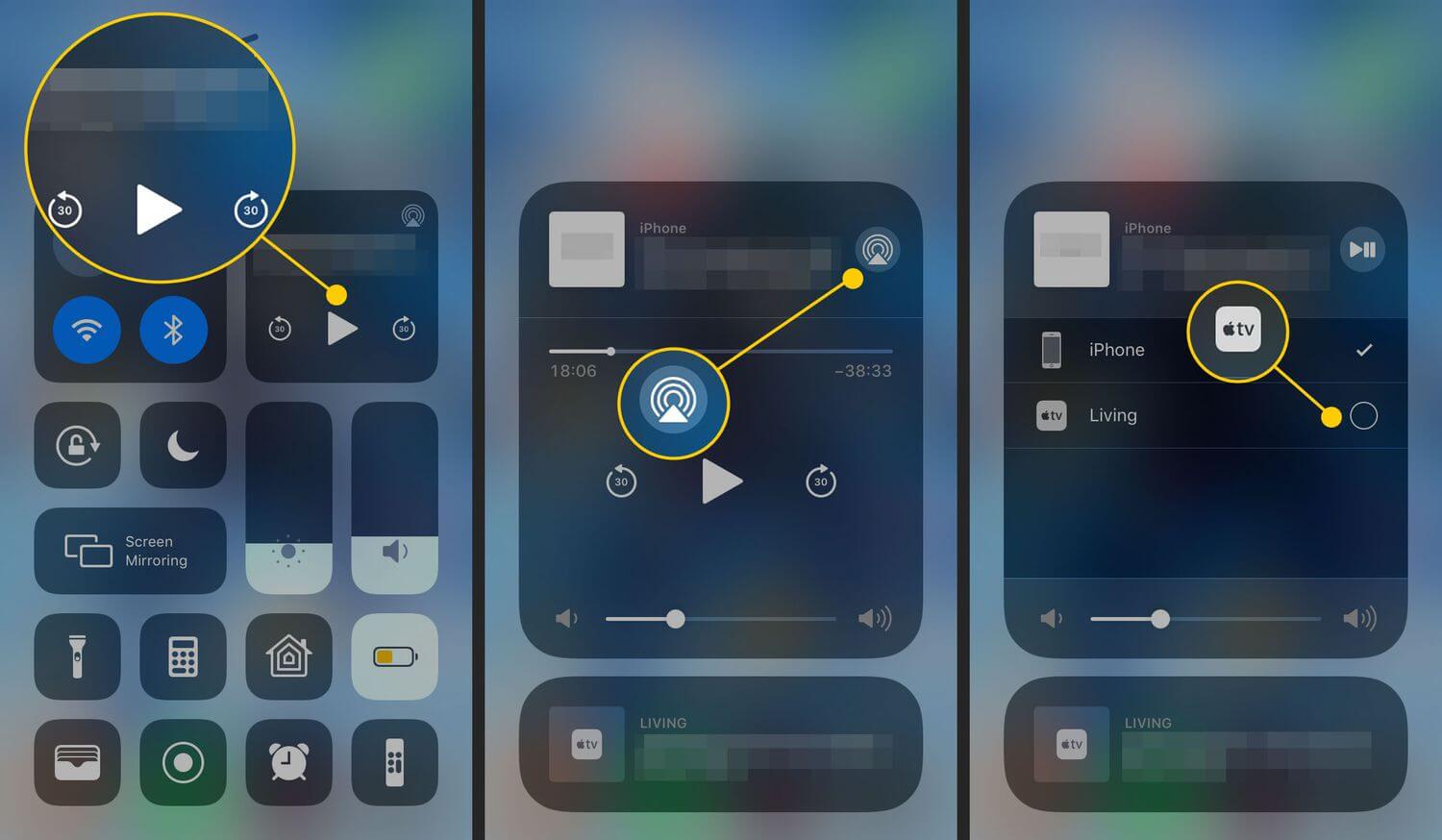
Stap 4. Selecteer je iPad in de lijst met apparaten die verschijnt.
Stap 5. Je iPhone-scherm wordt nu gespiegeld op je iPad en je kunt het draadloos bekijken.
iPhone-scherm spiegelen op iPad met spiegelsoftware
AirPlay is een handige en effectieve manier om het scherm van je iPhone en iPad te spiegelen. Hieronder introduceren we 4 beste software om je te helpen je iPhone naar iPad te spiegelen, anders dan AirPlay. Met deze software kun je het scherm van je iPhone gemakkelijk spiegelen naar je iPad.
1ThinkSky Airplayer
ThinkSky Airplayer ondersteunt de nieuwste iPhone- en iPad-modellen. Het kan de schermweergave en audio van je iPhone kopiëren naar iPad en Apple TV.
Hoewel het spiegelen van iPhone naar iPad heel vloeiend gaat, is het een beetje wazig bij uitvoer naar Apple TV, dus kies de software voor het spiegelen van het iPhone-scherm naar iPad op basis van je behoeften.
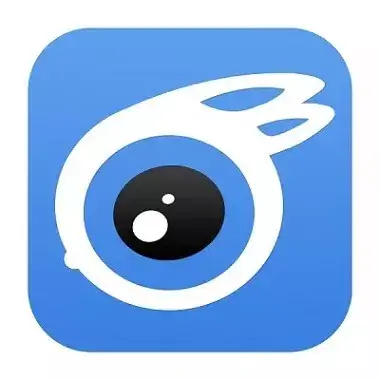
Hieronder staan de stappen om Airplayer te gebruiken om het iPhone-scherm naar de iPad te sturen. Kijk maar!
Stap 1. Download en installeer de app op uw iPad-apparaat.
Stap 2. Start Airplayer en maak verbinding met hetzelfde netwerk als uw iPhone.
Stap 3. Gebruik uw telefoon om de actiebarcode te scannen die op uw iPad verschijnt.
Stap 4. Zodra uw iPad is bevestigd, klikt u op 'Start Mirroring' om de iPhone-naar-iPad-projectie te voltooien.
- Bestandsbeheer ondersteunen
- De pagina is duidelijk en eenvoudig
- Spiegelen van uitvoer van iPhone naar iPad gaat heel soepel
- Spiegelen van iPhone naar iPad gaat soepel, maar casten naar Apple TV is wat traag
- Nieuwe versie vereist betaling
2EasyCast
EasyCast is een spiegel-app waarmee je het scherm van je iPhone kunt spiegelen naar het scherm van een ander apparaat, zoals een iPad. Het biedt uitstekende schermspiegelingsmogelijkheden en de gebruiksvriendelijke interface is door veel gebruikers goed ontvangen. Dankzij de mogelijkheid om het scherm van je iPhone draadloos via Wi-Fi te spiegelen op je iPad, kun je het materiaal van je iPhone delen op je iPad zonder gedoe met kabels en met de vrijheid om te bewegen.
Deze app heeft een eenvoudige en geavanceerde gebruikersinterface die gebruiksgemak benadrukt, en is nu een van de populairste apps.
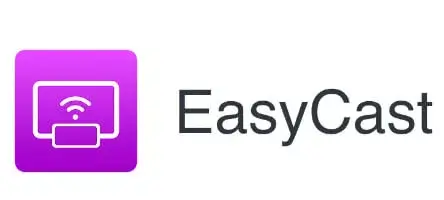
- Draadloze verbindingen zoals Bluetooth gebruiken om apparaten vlot met elkaar te verbinden
- Gebruiksvriendelijk en communicatie in twee richtingen
- Spiegelen is mogelijk, zelfs als de communicatiesnelheid laag is
- Er zijn af en toe black-outproblemen gemeld
- Het spiegelen kan mislukken en het scherm kan bevriezen
- Er zijn meldingen geweest van gebruikers die niet konden inloggen ondanks dat ze de juiste informatie hadden geregistreerd
3Reflector 4
Reflector 4 is draadloze spiegeling en streaming software die kan worden gebruikt met apparaten die Chrome Cast en AirPlay ondersteunen. Hiermee kun je alles wat je op je iPhone doet draadloos overbrengen naar je iPad. Het spiegelt ook het scherm van je iPhone toestel naar je iPad in real time in hoge resolutie, wat zorgt voor een duidelijke en levendige beeldkwaliteit.
Deze app wordt ook aanbevolen voor streaming, maar is oorspronkelijk ontworpen voor gebruik in onderwijsomgevingen, als een van de apps voor het beheren van de smartphone-bediening van leerlingen.
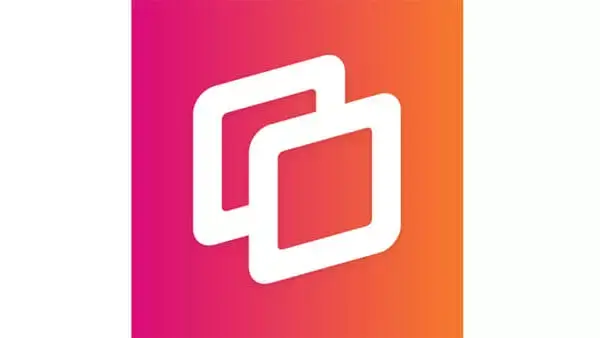
- Ondersteunt verschillende apparaten, waaronder Windows en macOS
- Je kunt schermafbeeldingen maken van aangesloten apparaten.
- Je kunt het scherm van het aangesloten apparaat in realtime controleren en schakelen tussen weergave en geen weergave.
- Het is duurder dan vergelijkbare apps en belangrijke functies zoals opnemen vereisen een specifiek besturingssysteem
- Voor een stabiele spiegeling zijn een snelle internetlijn en een stabiele verbinding essentieel
4Mirroring Assist - Scherm delen van iPhone naar iPad van hoge kwaliteit
Mirroring Assist-software kan worden gebruikt om games te spelen, lessen te volgen, films te kijken en andere inhoud te presenteren. Het kan iTunes-muziek streamen naar Android-apparaten of iPhone projecteren naar iPad en is compatibel met iOS 6 en hoger.
Hieronder staan de stappen om Mirroring Assist te gebruiken om je iPhone te spiegelen naar je iPad. Probeer het nu.
Stap 1. Installeer de Mirroring Assist-app op uw iPhone en iPad.
Stap 2. Open de app, ga naar 'Help me nu verbinding te maken' en klik op 'Connect Mirroring Assist'.
Stap 3. Scan de actiebarcode op uw iPad of voer eventueel de Mirroring ID in. Selecteer de naam van uw iPad in de AirPlay-lijst en tik vervolgens op Schermspiegeling.
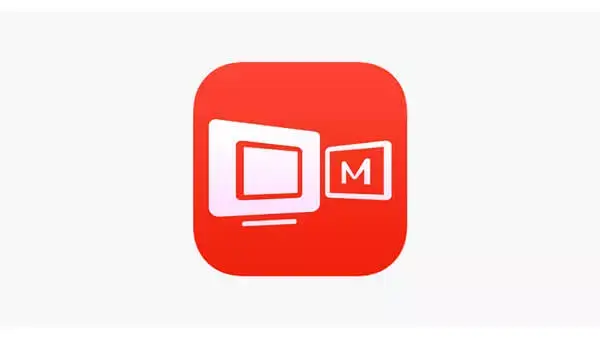
- Eenvoudige bediening en vriendelijk voor beginnende gebruikers
- Ondersteunt schermopname en andere bewerkingen
- Helder beeld en lage latentie
- iOS 9 of nieuwer is vereist voor naadloze werking
- Gebruikers meldden dat de app vaak niet meer reageerde
- Je moet op je apparaat tikken na 20 minuten gebruik, anders verschijnt er een zwart scherm.
Beste manieren om iPhone naar pc te spiegelen
De beste manier om je iPhone-scherm naar je pc te spiegelen is met de software MirrorTo. Er zijn geen ingewikkelde instellingen nodig, de verbinding is stabiel en met MirrorTo kun je je iPhone vrij bedienen op een groot scherm vanaf je pc, waardoor je gemakkelijk en snel kunt spiegelen. Probeer het eens!
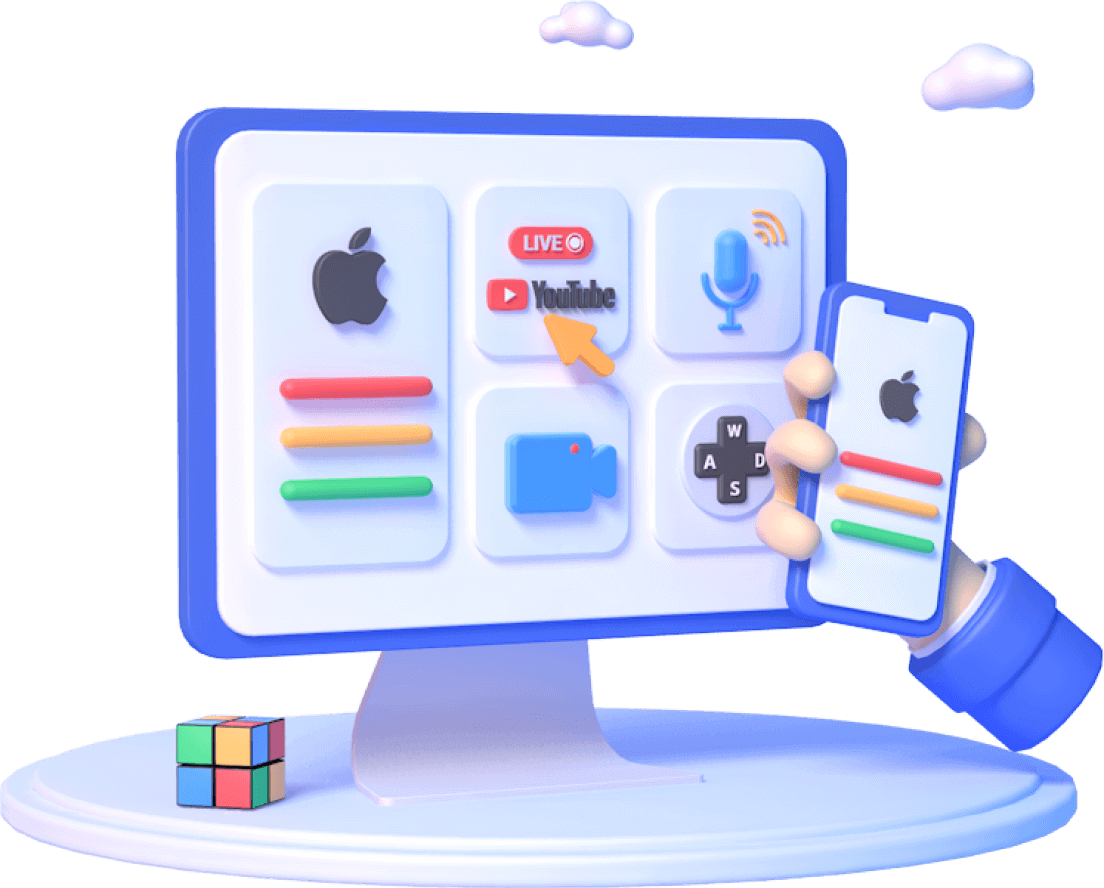
Belangrijkste kenmerken van MirrorTo
- Je kunt je scherm vloeiend delen zonder enige vertraging.
- Er zijn geen ingewikkelde instellingen nodig en je kunt het scherm van je iPhone eenvoudig spiegelen naar je pc.
- Ondersteunt ook live streaming en SNS app beheer.
- Je kunt bestanden met hoge snelheid overzetten van je computer naar je iPhone.
- Spiegel je iPhone/iPad/Android naar PC/Mac met hogere compatibiliteit.
Hieronder lees je hoe je MirrorTo gebruikt om je iPhone-scherm draadloos te spiegelen naar je pc.
Stap 1. Installeer iMyFone MirrorTo op je computer.
Stap 2. Verbind je computer en tv met hetzelfde Wi-Fi-netwerk.
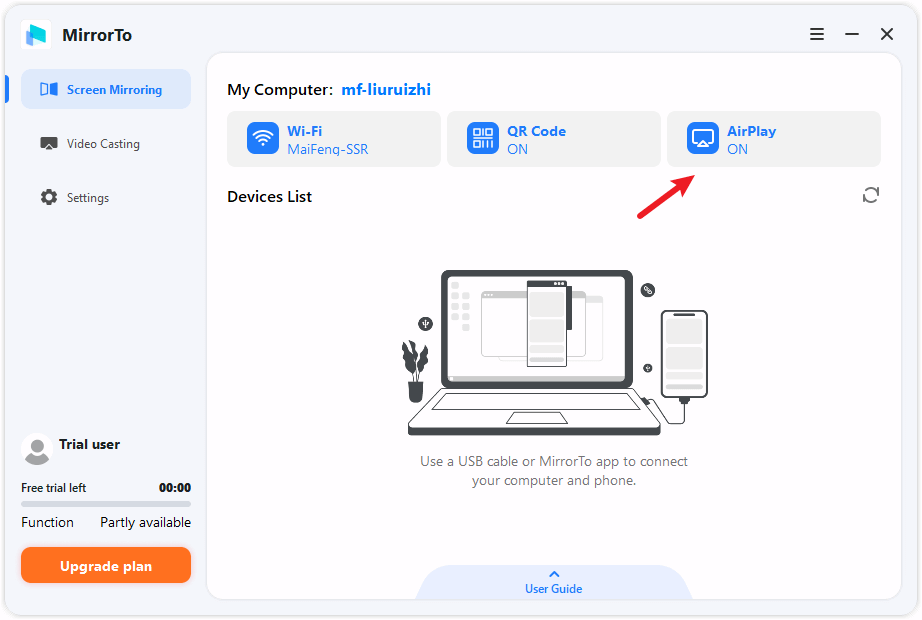
Stap 3. Start de app op je iPhone en selecteer je computer als uitvoerapparaat.
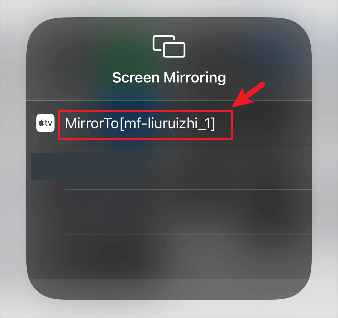
Stap 4. Begin met spiegelen met een stabiele en hoge kwaliteit.
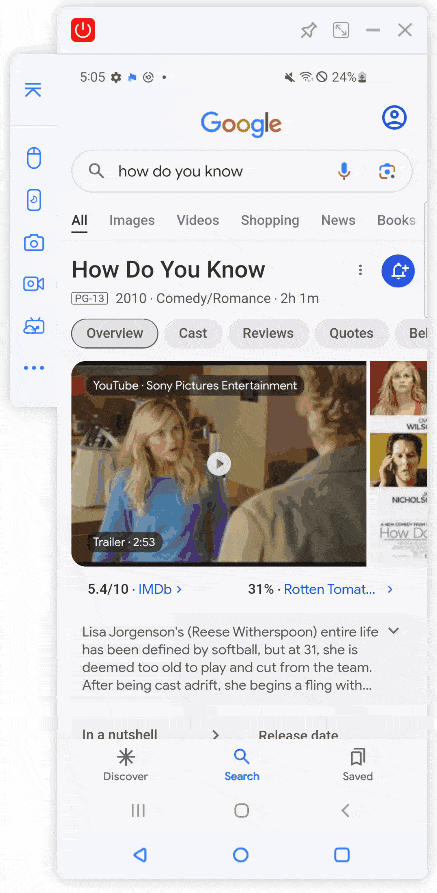
Veelgestelde vragen over iPhone naar iPad scherm spiegelen
Kan ik mijn iPhone naar iPad spiegelen zonder internetverbinding?
Mirroring zonder internetverbinding is mogelijk, maar het hangt af van het apparaat waarmee u verbinding maakt. Smart-tv's met schermdelingsmogelijkheden kunnen uw scherm zelfs zonder internetverbinding overbrengen.
MirrorTo stelt u in staat uw scherm te mirroren via USB. Het vereist geen netwerkverbinding, omdat het een stabiele verbinding tot stand brengt tussen de verzendende en ontvangende apparaten. Daarom kan het worden gebruikt zonder internetverbinding.
Kan ik een schermspiegeling maken van mijn iPhone naar iPad via Bluetooth?
iOS-apparaten hebben geen functie voor scherm delen of spiegelen die Bluetooth gebruikt, dus het is momenteel niet mogelijk om het te gebruiken, tenzij je Apple's AirPlay gebruikt of een externe app zoals de hier geïntroduceerde.
Hoe los ik problemen op als scherm spiegelen van iPhone naar iPad niet werkt?
Controleer eerst of je Wi-Fi-verbinding stabiel is en verbonden met hetzelfde netwerk. Zorg er ten tweede voor dat AirPlay of spiegeling is ingeschakeld. Controleer ten slotte of je software en apps up-to-date zijn en werk ze bij indien nodig.
Conclusie
We hebben software geïntroduceerd voor het iPhone streamen naar iPad, waarbij we de voor- en nadelen ervan benadrukken.
Spiegelen is voordelig voor persoonlijke, zakelijke, educatieve en entertainmentdoeleinden. Met MirrorTo kunt u eenvoudig uw scherm delen en opnemen, wat uw efficiëntie op het werk en in het leven verbetert. Maak gebruik van deze mogelijkheid.

